6 mẹo và thủ thuật hay trên Galaxy S24, nâng cao trải nghiệm
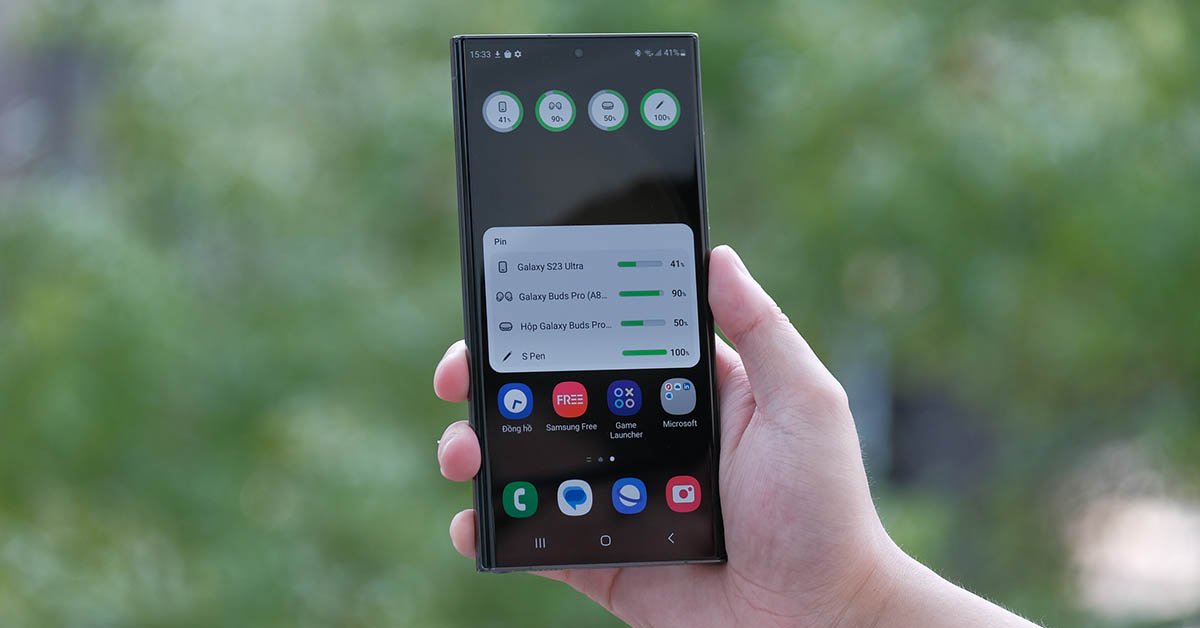
Top những mẹo và thủ thuật cực hay trên Galaxy S24 series mà bạn nên biết!
Galaxy S24 series là dòng điện thoại mới nhất của Samsung sở hữu nhiều tính năng đột phá và hiệu năng mạnh mẽ nhất ở thời điểm hiện tại. Để có thể tận dụng hết các tính năng này, người dùng bắt buộc sẽ cần phải nắm rõ cách sử dụng thiết bị. Bạn đang tìm kiếm các mẹo và thủ thuật để sử dụng thiết bị tốt hơn? Bài viết này sẽ hướng dẫn bạn 6 mẹo và thủ thuật hay trên Galaxy S24 series để nâng cao trải nghiệm của mình.
Mẹo tách nền trực tiếp từ "Bộ sưu tập ảnh"
Đây được xem là một trong những tính năng đặc biệt nổi bật nhất của Galaxy S24 series đặc biệt là đối với chiếc máy ảnh cầm tay Galaxy S24 Ultra. Với tính năng này, bạn có thể tạo ra những bức ảnh độc đáo và ấn tượng mà không cần phải sử dụng các ứng dụng chỉnh sửa ảnh bên ngoài. Tuy nhiên, hiện nay có rất nhiều người dùng Samsung vẫn chưa biết cách tách nền trên Galaxy S24. Đừng lo, bài viết dưới đây sẽ hướng dẫn bạn mẹo tách nền trực tiếp từ ứng dụng Ảnh trên Galaxy S24, S24+ và S24 Ultra.
Bước 1: Đầu tiên, bạn mở ứng dụng "Bộ sưu tập ảnh" và nhấn chọn hình ảnh mà bạn muốn tách nền.

Bước 2: Nhấn và giữ chủ thể trên hình cho đến khi thiết bị xuất hiện hiệu ứng và các tùy chọn tách nền và chỉnh sửa hình ảnh theo ý muốn.
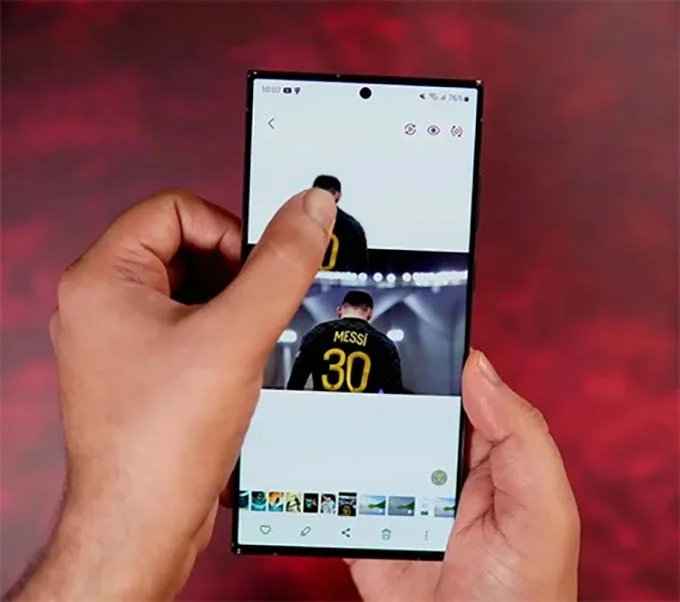
Mẹo thiết lập tỷ lệ phần trăm pin tối đa để tăng tuổi thọ pin
Galaxy S24 series đã có bước nhảy vọt về thời lượng pin. Cụ thể, chỉ với một lần sạc, bạn có thể sử dụng các mẫu điện thoại này suốt ngày dài hoặc lâu hơn mà không cần lo lắng về việc sạc pin thường xuyên. Tuy nhiên, việc thiết lập tỷ lệ phần trăm pin tối đa sẽ giúp bạn bảo vệ tuổi thọ pin của thiết bị. Để thiết lập tỷ lệ phần trăm pin tối đa trên Galaxy S24, bạn thực hiện theo các bước sau:
Bước 1: Truy cập vào ứng dụng "Cài đặt".
Bước 2: Chọn mục "Thông tin pin".
Bước 3: Nhấn tiếp vào mục "Tùy chọn pin".
Bước 4: Bật chuyển đổi "Tùy chọn pin tối đa".
Bước 5: Thiết lập tỷ lệ phần trăm pin tối đa theo ý muốn.
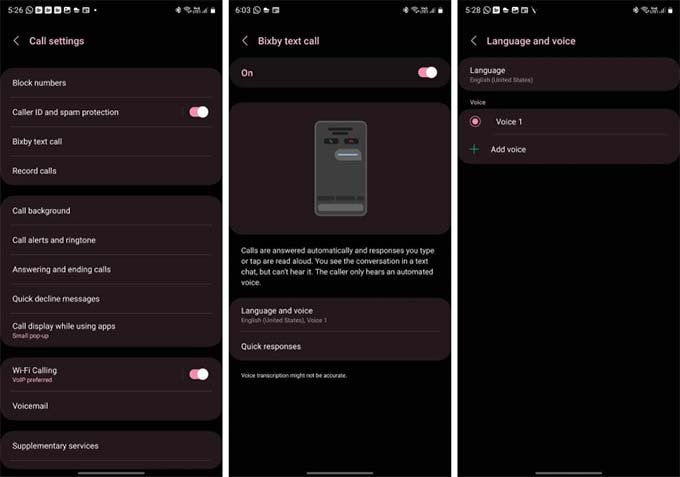
Mẹo xếp chồng Widget trên màn hình chính giúp tối ưu bộ nhớ
Một trong những vấn đề thường gặp khi sử dụng điện thoại là dung lượng bộ nhớ luôn bị chiếm dụng bởi các ứng dụng và widget. Tuy nhiên với Galaxy S24 series, bạn có thể tối ưu bộ nhớ bằng cách xếp chồng các widget trên màn hình chính một cách cực dễ dàng chỉ với một vài mẹo nhỏ này:
Bước 1: Nhấn và giữ vào một vị trí trống trên màn hình chính.
Bước 2: Chọn biểu tượng “Widget”.
Bước 3: Chọn và giữ vào widget mà bạn muốn di chuyển.
Bước 4: Di chuyển widget đến vị trí mới và thả ra.

Mẹo khởi động trợ lý ảo bằng giọng nói cực nhanh
Trợ lý ảo Bixby trên Galaxy S24 series có thể giúp bạn thực hiện nhiều tác vụ chỉ bằng giọng nói. Tuy nhiên, để tiết kiệm thời gian và trải nghiệm tốt hơn, bạn có thể áp dụng mẹo khởi động trợ lý ảo bằng giọng nói cực nhanh bằng cách làm theo các bước sau:
Bước 1: Truy cập vào ứng dụng “Cài đặt” và chọn mục “Trợ lý ảo Bixby”.
Bước 2: Sau đó, bạn nhấn chọn “Bixby Voice” rồi bật chuyển đổi “Khởi động bằng giọng nói”.
Bước 3: Cuối cùng, bạn thiết lập từ khóa để khởi động trợ lý ảo bằng giọng nói. Khi đã thiết lập xong, bạn có thể dễ dàng khởi động trợ lý ảo bằng cách nói từ khóa mà bạn đã chọn. Ví dụ: "Xin chào Bixby" hoặc "Hey Bixby".
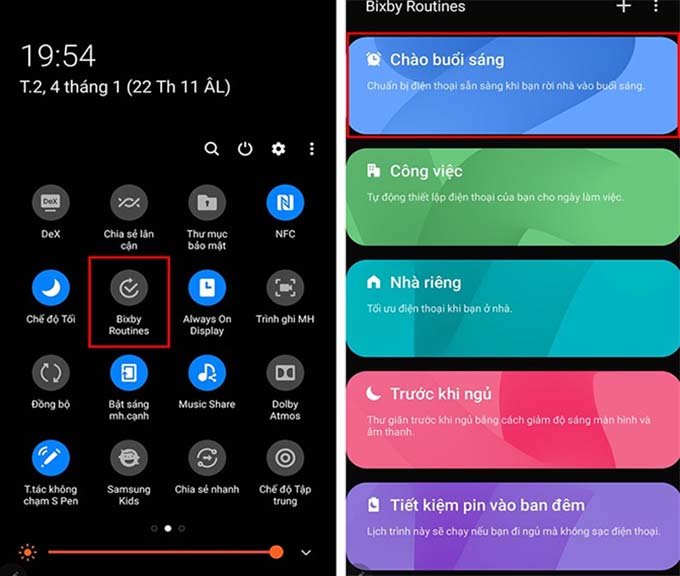
Mẹo trả lời cuộc gọi bằng tính năng “Galaxy AI”
Tính năng "Galaxy AI" trên Galaxy S24 series cho phép bạn trả lời cuộc gọi bằng giọng nói mà không cần phải sử dụng tay. Điều này rất hữu ích khi bạn đang lái xe hoặc đang bận tay với việc khác. Để trả lời cuộc gọi bằng tính năng “Galaxy AI” mới của Galaxy S24, bạn hãy làm theo 5 bước đơn giản dưới đây:
Bước 1: Truy cập vào ứng dụng Cài đặt.
Bước 2: Chọn mục Thông tin cuộc gọi.
Bước 3: Chọn Tùy chọn cuộc gọi.
Bước 4: Bật chuyển đổi Galaxy AI.
Bước 5: Thiết lập các tùy chọn như ngôn ngữ và giọng nói. Sau khi thiết lập xong, bạn có thể trả lời cuộc gọi bằng cách nói "Trả lời" hoặc "Từ chối" mà không cần phải sử dụng tay.
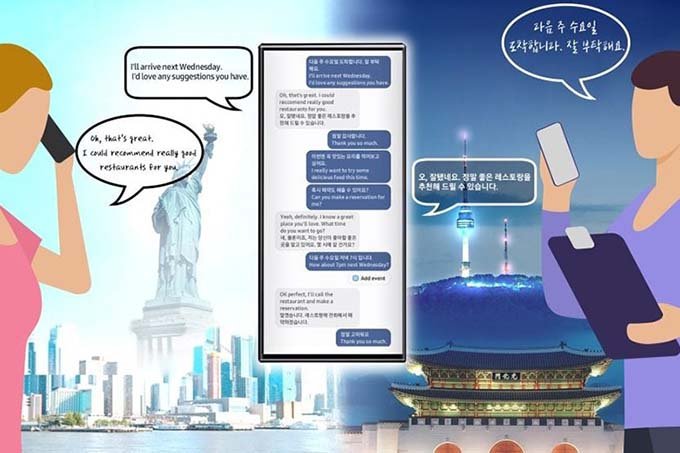
Kết luận
Trên đây là top 6 mẹo và thủ thuật hay trên Galaxy S24 series, giúp bạn tận dụng hết các tính năng đặc biệt của điện thoại và nâng cao trải nghiệm sử dụng tốt hơn. Hy vọng những chia sẻ hữu ích trên của XTmobile sẽ mang lại cho bạn những trải nghiệm tuyệt vời với chiếc điện thoại cao cấp mới nhất của Samsung. Hãy áp dụng những mẹo và thủ thuật này ngay nhé!
Xem thêm:
- Câu hỏi thường gặp về Galaxy S24 Plus: Tất cả thông tin bạn cần biết
- Hướng dẫn cách sử dụng Galaxy S24 series chi tiết nhất 2024!
- Cách xem trực tiếp sự kiện Galaxy Unpacked 2024 ra mắt Galaxy S24 Series
XTmobile.vn









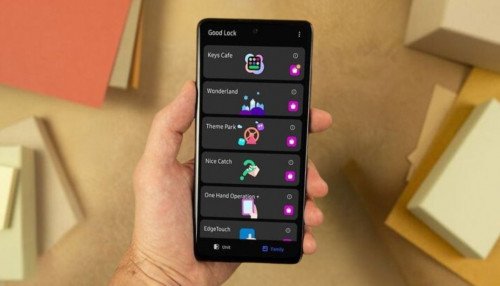
_crop_Apple-tung-video-quang-cao-iphone-16-pro-moi-de-quang-ba-chip-a18-pro-xtmobile.jpg)
_crop_zte-ra-mat-nubia-v70-design-xtmobile.jpg)
_crop_iphone-17-va-iphone-17-air-du-kien-se-khong-co-ong-kinh-zoom-5x-xtmobile.jpg)
_crop_cach-tim-vi-tri-facebook-xtmobile.jpg)






